Cara menambah pembolehubah persekitaran jalur tingkap
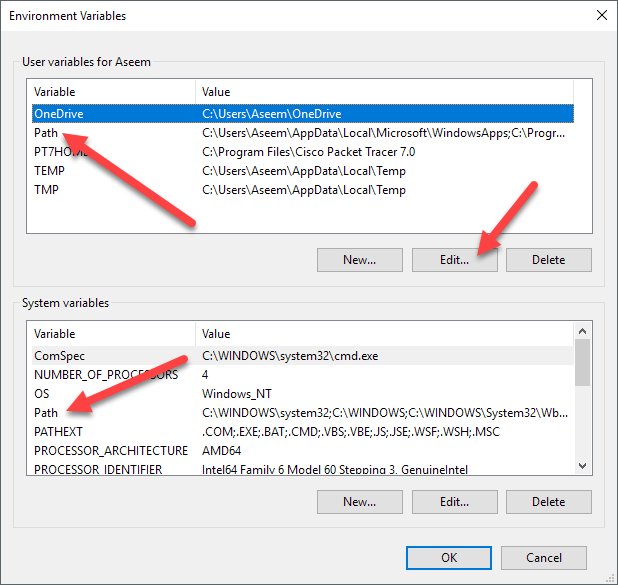
- 3596
- 714
- Wendell Shields
Sekiranya anda seorang pengkod atau pengaturcara, anda mungkin menghabiskan masa yang baik menggunakan arahan arahan untuk melaksanakan program atau menyusun kod. Untuk menyelesaikan tugas tersebut, kemungkinan besar anda perlu menggunakan arahan dari pakej perpustakaan atau perisian yang dipasang (seperti Python) pada sistem anda.
Secara lalai, kebanyakan program ini akan menambah jalan pintas tersuai mereka sendiri ke pembolehubah persekitaran Windows. Pembolehubah persekitaran yang paling banyak digunakan di tingkap mungkin adalah Jalan pembolehubah. Pada dasarnya ia membolehkan anda menjalankan mana -mana executable yang terletak di dalam laluan yang ditentukan dalam pembolehubah pada command prompt tanpa perlu memberikan jalan penuh ke yang boleh dilaksanakan.
Isi kandunganDalam artikel ini, saya akan menunjukkan kepada anda bagaimana anda dapat menambahkan lebih banyak laluan ke pembolehubah laluan Windows sekiranya anda ingin menjalankan executable dari direktori tersuai anda sendiri. Perlu diingat bahawa prosedur di bawah adalah untuk Windows 10, tetapi ia hampir sama untuk Windows 7 juga.
Tambahkan direktori ke pemboleh ubah jalan
Untuk memulakan, klik kanan di Komputer atau PC ini ikon di desktop dan pilih Sifat. Sekiranya anda tidak mempunyai ikon itu di desktop anda, anda boleh menambah ikon desktop yang hilang dengan mudah.
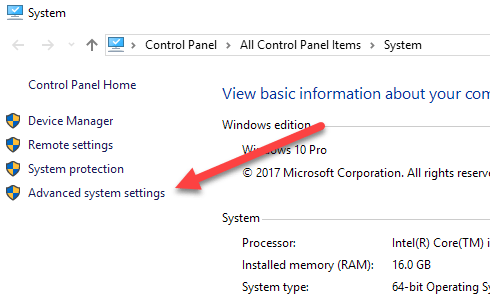
Ini akan membawa Sifat sistem dialog, yang sepatutnya terbuka kepada Lanjutan tab. Teruskan dan klik pada Pembolehubah persekitaran butang di bahagian paling bawah.
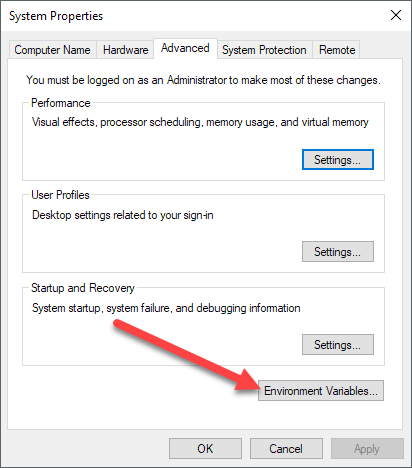
Pada Pembolehubah persekitaran dialog, anda akan melihat dua set pembolehubah: satu untuk pemboleh ubah pengguna dan yang lain untuk pembolehubah sistem. Kedua -dua senarai mempunyai Jalan pemboleh ubah, jadi anda harus memutuskan mana yang hendak diedit.
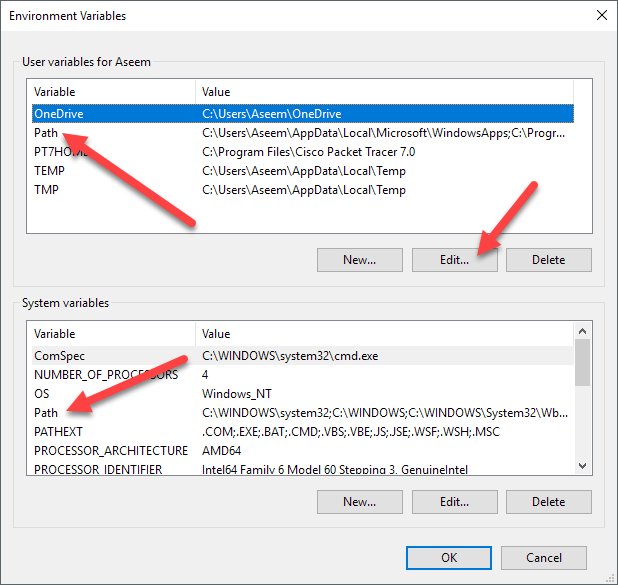
Sekiranya anda hanya memerlukan arahan untuk akaun pengguna anda sendiri, maka edit pemboleh ubah pengguna. Sekiranya anda memerlukannya untuk berfungsi di seluruh sistem komputer tanpa mengira pengguna mana yang dilog masuk, kemudian edit pembolehubah sistem. Klik pada Jalan Dan kemudian klik pada Edit.
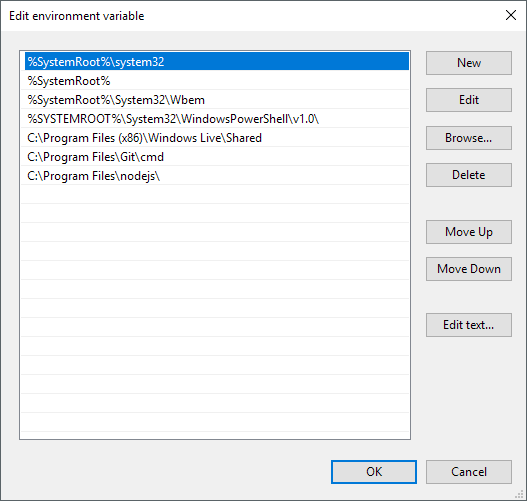
Pada Edit pembolehubah persekitaran dialog, anda akan melihat senarai semua laluan yang sedang dalam pemboleh ubah jalan. Seperti yang anda lihat, nod.JS dan Git sudah menambahkan laluan mereka supaya saya dapat menjalankan arahan dan nod git.JS memerintahkan dari mana saja semasa dalam arahan arahan.
Untuk menambah jalan baru, cukup klik Baru Dan ia akan menambah baris baru ke bahagian bawah senarai. Sekiranya anda mengetahui jalannya, taipkannya atau salin dan tampalkannya. Sekiranya anda lebih suka, anda juga boleh mengklik Semak imbas dan kemudian menavigasi ke jalan yang dikehendaki.
Untuk mengedit jalan mana -mana, pilihlah dan kemudian klik pada Edit butang. Anda juga boleh memadam jalan menggunakan Padam butang. Perhatikan bahawa anda juga boleh memindahkan item ke atas dan ke bawah dalam senarai. Apabila anda menaip arahan pada arahan arahan, Windows harus mencari melalui setiap direktori yang disimpan dalam pemboleh ubah jalan untuk melihat apakah yang boleh dilaksanakan itu wujud atau tidak. Sekiranya anda mahu boleh dijumpai lebih cepat, gerakkan laluan itu ke bahagian atas senarai.
Ini juga boleh berguna jika anda mempunyai pelbagai versi perintah yang sama di jalan yang berbeza dan perlu mempunyai satu larian dan bukannya yang lain. Yang lebih tinggi dalam senarai akan dijalankan apabila anda menaip perintah.
Terakhir, jika anda mengklik Edit teks, Ia akan memuatkan dialog di mana anda boleh mengedit pembolehubah jalan menggunakan antara muka lama di mana semua laluan disenaraikan dalam satu kotak teks.
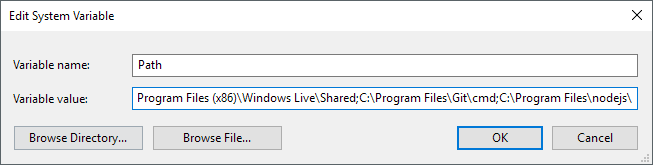
Itu sahaja yang ada padanya! Sekiranya anda ingin mengetahui lebih lanjut mengenai pembolehubah persekitaran, pastikan untuk menyemak catatan saya mengenai cara membuat pembolehubah persekitaran tersuai anda sendiri. Nikmati!

